Здравейте приятели. Вероятно сте имали случаи, когато Windows не се стартира, и в главата ми се появява мисъл и как да запазите данни? Какво ще се случи с моите файлове, наистина ли ще ги загубя? В такива случаи компютърните работилници или самотните майстори печелят много добри пари.
Те гледат компютъра ви и казват, че всичко е сериозно, възстановяването на информация ще бъде трудно и скъпо. Ако информацията на компютъра е наистина ценна, тогава клиентът е готов да плати, и то не малко.
Разбира се, ако има проблеми с твърдия диск, тогава наистина може да е трудно да възстановите информация, но ако просто имате системна грешка и Windows не се стартира, тогава не е трудно да възстановите информация.
Първо: възможно е да възстановите компютъра си дори без преинсталиране на Windows, просто трябва да се справите с грешката, която се появява. За да разберете какво се случва с вашия компютър, прочетете статията. Също така прочетете за и за.
Второ: Дори ако трябва да преинсталирате Windows, информацията ще бъде загубена само от системния диск. Това обикновено е C устройството. И цялата информация, която се съхранява на локални дискове D или E, няма да бъде загубена.
В тази статия ще разгледаме процеса на запазване на информация за операционната система Windows 7 (не толкова важно) и при условие, че системното устройство е диск C.
Струва си да се помни, че папката "Моите документи", а всички файлове на работния плот се намират на устройството C. Тоест на устройството, на което е инсталирана операционната система. И когато преинсталирате Windows 7, раздел C ще трябва да бъде форматиран, така че цялата информация ще бъде загубена.
Същността на нашата работа е да прехвърлим данни от системния диск (в нашия случай) C към друг дял D или E. Тогава нашите файлове ще бъдат в безопасност и можем да започнем да инсталираме Windows.
Как да спася данните при преинсталиране на Windows?
За спасяване на файлове има много стартиращи дискове с Explorer, които ви позволяват да извършвате операции с файлове, без да зареждате Windows. Ще използваме диск за зареждане на ESET. В началото мислех да взема Dr.Web LiveCD, който описах подробно тук, но дискът на ESET има вграден файлов изследовател, който е по-удобен и разбираем.
Така че, ако все още нямате стартиращ диск от ESET, създайте го. Вече написах подробно ръководство за него, прочетете нататък.
Сега трябва да стартираме от него. Поставяме диска в устройството и рестартираме компютъра, ако стартира зареждането от диска, ще видите следната картина на екрана:

Ако компютърът започне да се включва както обикновено, тогава четем статията как да го направим правилно и повтаряме, докато не видите какво е на снимката по-горе.
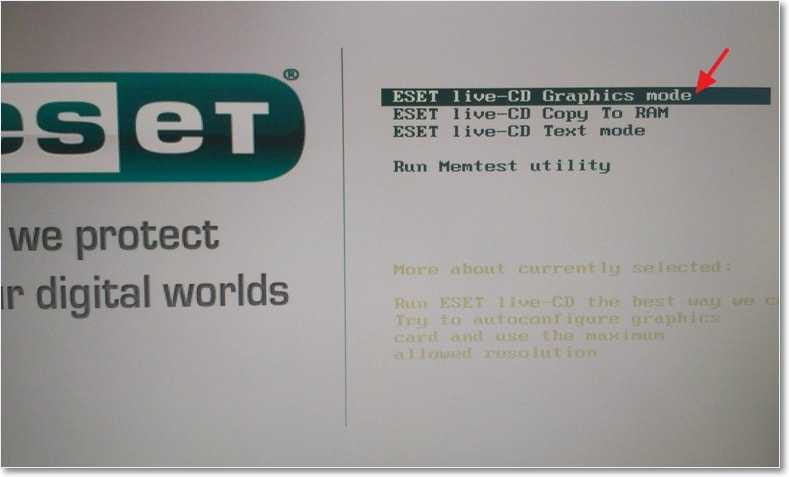
Чакаме всичко да се зареди. Прозорецът с антивирусната програма, който ще се отвори автоматично, може да бъде затворен.
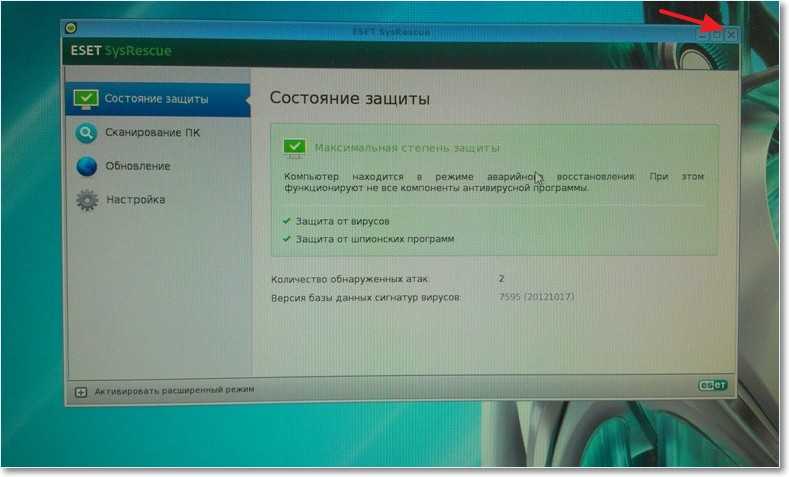
Сега трябва да стартираме Explorer, за да копираме файловете от C устройството на безопасно място. За да направите това, на работния плот стартирайте диска от ESET, стартирайте помощната програма "Компютър". Това е експлорър, който не се различава много от обичайния експлорър в Windows 7. Само малко объркващо :), не се притеснявайте, сега ще го разберем.
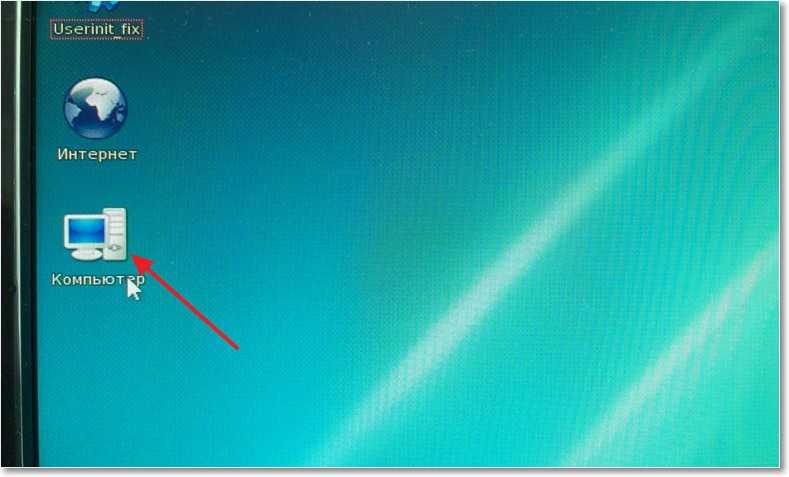
Изглежда много хубаво и разбираемо. Основният екран показва три локални устройства (моите са C, D и E) и CD / DVD устройство. Както виждате локалните ми дискове имат имена, кой кой, определих по размера им и точно по тези имена няма да ви занимавам с глупости, да продължим.
Написах на ръка :), нарисувах със стрелки какво трябва да направим. Това би било по-ясно. Трябва да копираме нужните ни файлове от диск C на диск D или E, където ще бъдат в безопасност. Всички снимки се увеличават при щракване.
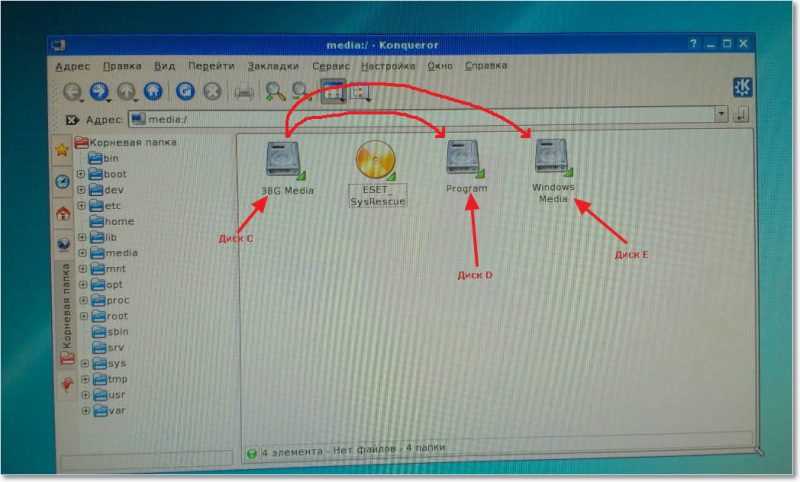
Отиваме в C устройството и търсим файловете, от които се нуждаем. Най-вероятно ще ни трябват файлове от папката "Моите документи"и „Настолен плот“. След като отворим C устройството, отидете в папката „Потребители“.
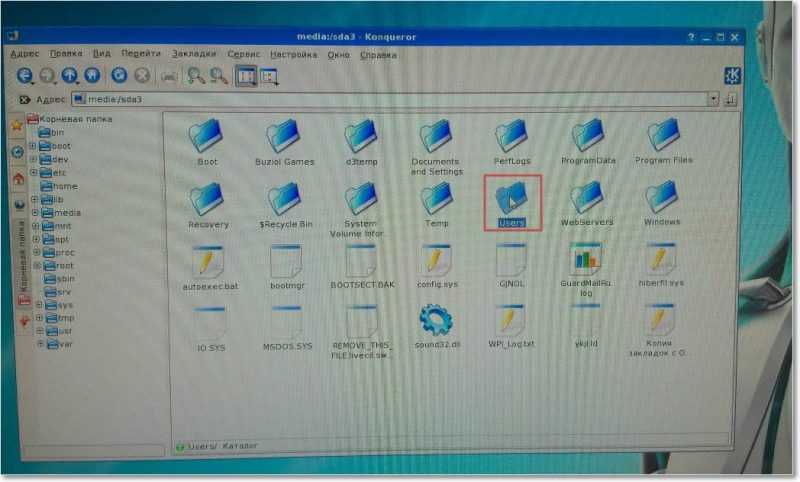
След това отидете в папката на вашия акаунт.
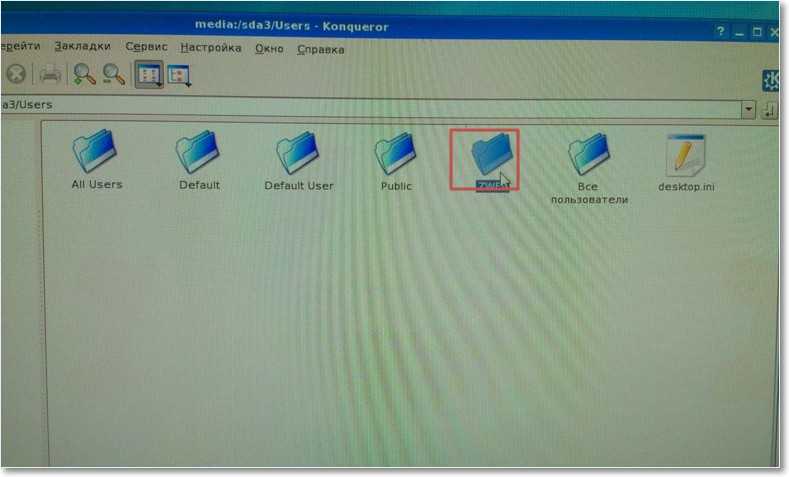
Намираме две папки „Desktop“ и „Documents“, както вече разбрахте, първата съдържа файловете, които са на работния плот, а втората съдържа файлове от папката „Documents“. Изберете тези две папки, щракнете с десния бутон и извадете „Копиране“.
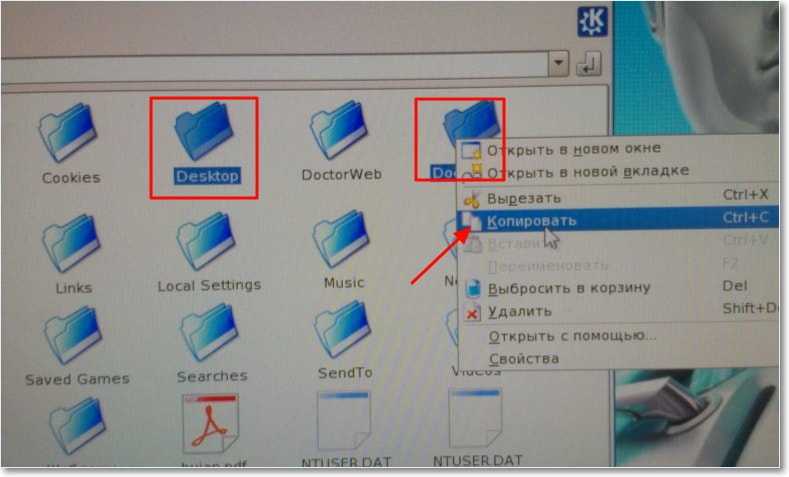
След това трябва да се върнем и да изберем диск D или E, за да копираме тези папки там. Натиснете бутона "Назад" няколко пъти, отворете D устройството, щракнете с десния бутон върху празна област и изберете „Вмъкване (2) елемента“.
Ето как приятелите могат да спестяват данни при преинсталиране на Windows. По принцип по този начин можете да копирате всякакви файлове от един дял в друг, без участието на операционната система.
След като всичко е запазено, можете да продължите към. Успех приятели!
Още в сайта:
Актуализирано: 12 януари 2015 г. от автора: админ



